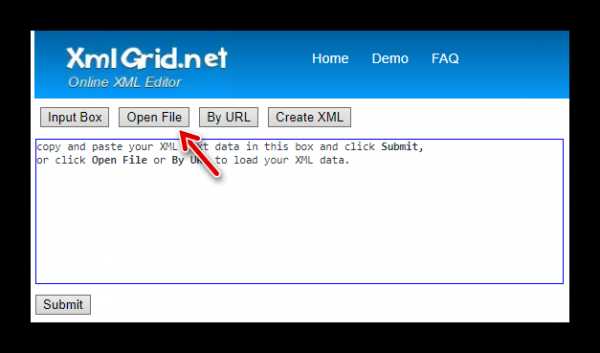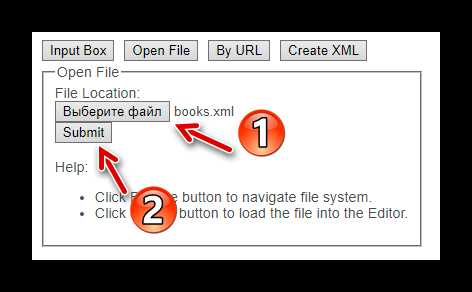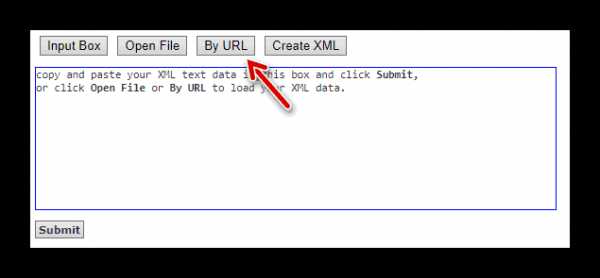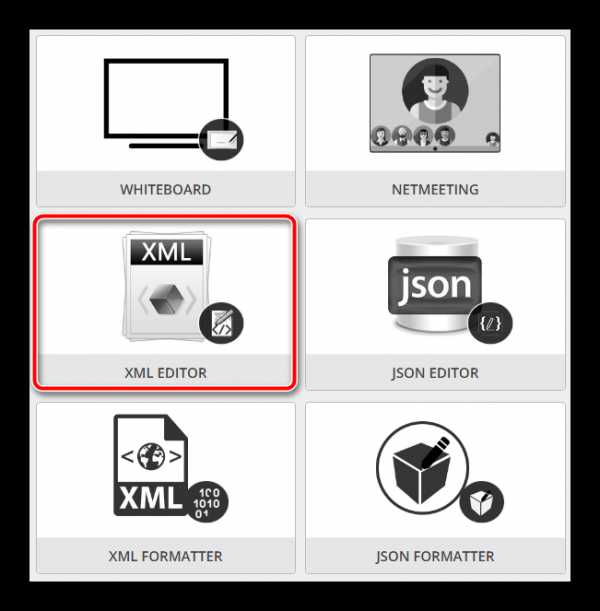Чем открыть xml файл: простые способы
На каждом компьютере, даже если он не принадлежит веб-разработчику, можно найти как минимум несколько десятков XML-файлов. Ниже разберемся, какие особенности имеет данное расширение, для чего оно используется, и как открыть файл формата XML?
Что представляет собой формат XML?
XML — это текстовый файл, написанный с помощью языка программирования Extensible Markup Language и использующий для обозначения объектов или атрибутов так называемые теги. По сути это структурированный файл, который может иметь различное содержание в виде дерева элементов. Формат представляет собой мета-язык с условиями и правилами, при следовании которым может быть создан другой язык.Данный код считается одним из самых простых и гибких форматов, но при этом он требователен к правильному формированию структуры — теги зависимы от регистра, обязательно указан закрывающий тег, а данные обязательно должны быть актуальными, то есть привязанными к DTD-файлу, определяющему связи между элементами. Кроме того, DTD-файл имеет единственный корневой элемент, а остальная информация расположена между открывающим и конечным тегами. Когда таких объектов больше одного, работа нарушается.
В любой части файла разрешается вписать комментарий, но для этого нужен будет специальный тег в виде символов. В комментариях не могут находиться два дефиса подряд. Благодаря своей простоте XML быстро стал основным форматом для обмена данными через Интернет.
Для чего он нужен?
XML применяется почти во всех областях веб-разработки для более удобного хранения данных и их передачи. Вот несколько аспектов использования:
Чем можно открыть файл XML?
Самый известный софт для просмотра файлов XML-формата:Notepad++
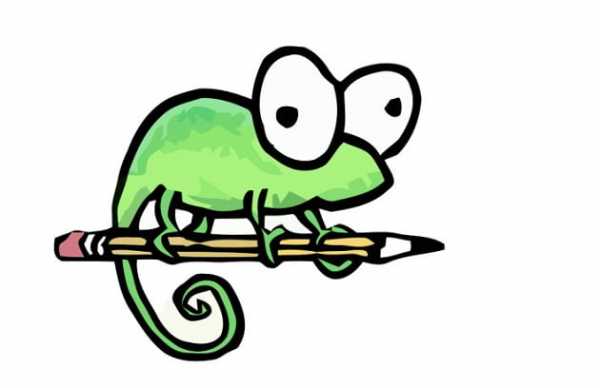
Данный текстовый редактор давно завоевал любовь пользователей, как улучшенная альтернатива стандартному Блокноту с дополнительными функциями. Используется как для просмотра, так и для создания/редактирования HTML-кода. Как использовать программу для просмотра XML?
- Запустить редактор, выбрать строку «Открыть» в меню «Файл»;
- В открывшемся окне проводника найти необходимый файл и дважды щелкнуть по нему;
- Файл откроется, причем его можно не только просматривать, но и редактировать.
Excel
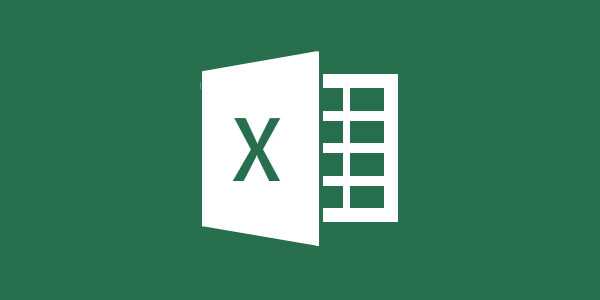
Пакет программ Microsoft Office, включающий в себя Excel, также может помочь в решении проблемы, причем документ будет иметь удобный табличный вид. К сожалению, программа платная, для ее использования необходимо приобрести офисный пакет. XML через Excel открывается следующим образом:
- Нажать на пункт меню «Файл», затем в подменю — «Открыть», найти необходимый документ, выбрать его;
- Появится окошко, определяющее способ работы с объектом. Если его нужно редактировать, то можно просто оставить вариант, выбранный по умолчанию.
Google Chrome
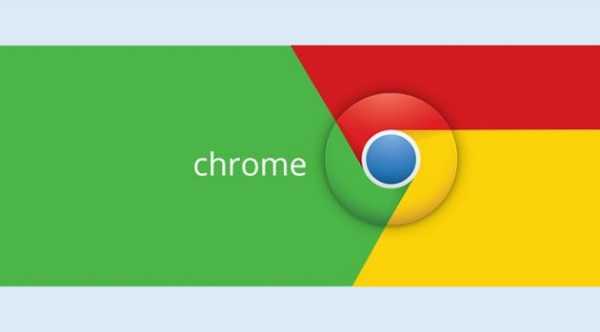
В принципе, можно использовать и любой другой веб-браузер, но возьмем для примера один из самых популярных на территории РФ. Скорее всего, он уже установлен на вашем ПК. Google Chrome довольно быстро и эффективно работает с документами формата XML.
Процесс открытия очень прост — достаточно перетащить нужный документ на значок или на окно программы, и вот его содержимое уже на вашем экране.
Стандартный блокнот
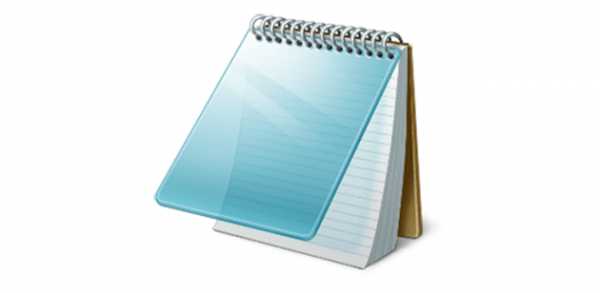
Если у вас нет желания устанавливать на свой компьютер какой-либо сторонний софт, то неплохим выходом станет встроенная программа Блокнот. Ее функционал минимален, но прочесть XML-файл она вполне способна.
Процесс открытия происходит так же, как и в других программах — в меню «Файл» нужно щелкнуть пункт «Открыть» и выбрать документ.
Если по вышеперечисленные варианты не устраивают, например, по причине неполного функционала, то есть и такой вариант, как
XML Notepad
Программа, напоминающая Notepad++, но заточенная именно под работу с XML-файлами. Подходит для более опытных пользователей, поскольку имеет специализированный интерфейс. Но зато у XML Notepad богатый функционал для работы с этим форматом — более комфортный режим чтения и редактирования документов, автоматическое его деление на смысловые отрезки.
Запустив программу, нужно выбрать пункт Open в меню File (эту же функцию выполняет сочетание клавиш Ctrl+O)
Осталось выбрать файл, чтобы он открылся в окне программы. После этого можно приступать к редактированию.
Разумеется, открыть файл в любой из перечисленных программ можно, щелкнув на документе правой кнопкой мыши и выбрав пункт «Открыть с помощью». Если программа уже стоит на компьютере, то она будет в списке.
Данный формат наименее проблемный в плане создания, просмотра и редактирования формат веб-документов. С помощью предложенных выше инструкций даже начинающий пользователь сможет справиться с этими задачами.
droidway.net
Как открыть файл XML в нормальном виде: простейшие методы и программы
Не все, но очень многие пользователи современных компьютерных систем зачастую сталкиваются с непонятными файлами формата XML. Что это за данные и зачем они нужны, знает еще меньше юзеров. Ну а какой программой открыть файл XML, понимают вообще единицы. Хотя в этом вопросе все достаточно просто, тем не менее иногда возникают и проблемы. Посмотрим, что к чему.
Формат XML — что это такое?
Начнем с того, что XML-формат представляет собой тип данных, создаваемых при помощи специального языка Extensible Markup Language с использованием команд, включающих в себя описательную часть свойств или настроек какого-то объекта на основе тегов и атрибутов.

Если говорить простым языком, XML-формат является текстовым и чем-то напоминает гипертекстовую разметку HTML, которая широко используется в Интернете. Поэтому предварительным решением проблемы того, как открыть XML-файл в читаемом виде, может стать использование практически любого, пусть даже самого примитивного текстового редактора или просмотрщика. Но тут не все так просто, поскольку сами файлы могут иметь совершенно разное предназначение.
Для чего используются файлы XML?
Прежде чем дать ответ на вопрос о том, как открыть файл XML в нормальном виде, узнаем, для чего же нужны такие типы данных.
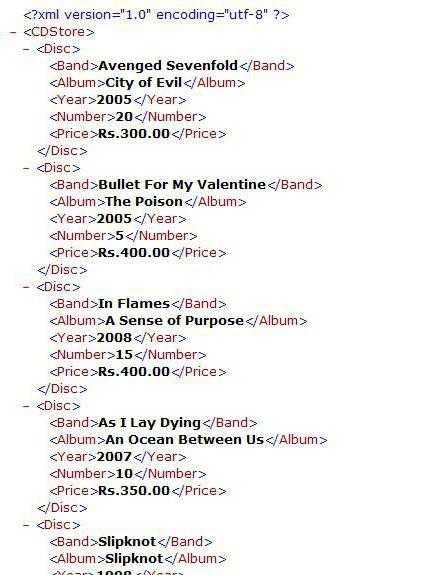
Во-первых, они могут содержать достаточно большие объемы информации, например, о музыкальных или видеоколлекциях, размещаемых в сети Интернет. Сами файлы несколько напоминают ID3-теги, которые используются в файлах MP3 и содержат данные о названии исполнителя, альбома, годе выпуска, жанре и т. д. Что же касается именно формата XML, у таких файлов возможность добавления данных практически не ограничена, а представляемая информация может касаться не только единичного объекта (трека или фильма), но и целой их совокупности (альбомы, коллекции и т. д.). Единственное ограничение – лимит максимально возможного количества строк в тексте. Именно это зачастую и вызывает проблемы при открытии.
Во-вторых, такие файлы очень часто имеют привязку к специализированным программам, а текстовая информация содержит данные о некоторых важных настройках самого приложения или же о параметрах, задаваемых пользователем. Например, в любой музыкальной программе можно установить собственные параметры для какой-то одной или нескольких дорожек, после чего сохранить их в виде пользовательского шаблона. И сохранение, как уже, наверное, понятно, происходит именно в формате XML.
Как открыть файл XML в нормальном виде: простейший метод
Теперь посмотрим на самый легкий вариант открытия файлов такого типа. Для примера возьмем Windows-системы. Как правило, ассоциация для этого формата по умолчанию не задана. Как следствие – невозможность открытия файла двойным кликом.
С другой стороны, даже если применить такую методику, любая модификация Windows изначально предоставит список из нескольких наиболее подходящих приложений или предложит пользователю самому указать исполняемый EXE-файл путем обзора.
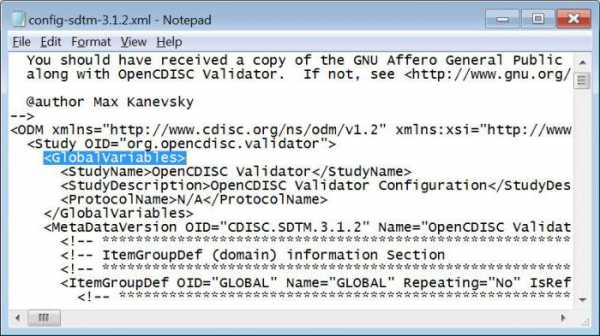
Первое, что приходит на ум в связи с тем, что формат это текстовый, — выбор редактора именно такого типа. В списке программ одним из первых (если не самым первым) предлагается стандартный «Блокнот» — приложение, входящее в обязательный набор любой модификации Windows.
Впрочем, если решать проблему с тем, как открыть файл XML в нормальном виде, сначала можно запустить сам «Блокнот», а потом использовать команду открытия из меню файла или стандартное для всех приложений сочетание Ctrl + O. Само собой разумеется, если такой вариант удобен, в меню выбора программ можно задать использование данного метода для всех файлов такого типа или в меню свойств файла самому выбрать искомую программу, которая впоследствии и будет открывать этот формат по умолчанию (двойным кликом).
Можно, конечно, для просмотра использовать и любой интернет-браузер, но вот редактировать данные не получится – только просмотреть в виде текста, не более того.
Как открыть XML-файл в читаемом виде: оптимальные программы
Впрочем, только лишь простым текстовым редактором дело не ограничивается. Точно так же просто можно использовать и более мощные текстовые процессоры наподобие Microsoft Word. Файл XML в Word будет иметь точно такой же вид, как и любой другой, например, формата TXT.
Но стоит обратить внимание на тот момент, что выравнивание в Word, собственно как и форматирование, несколько отличается от стандартного «Блокнота». Да, просмотреть или отредактировать данные можно, но структура документа со всевозможными специальными отступами (особенно при наличии достаточно длинных строк) может быть нарушена.
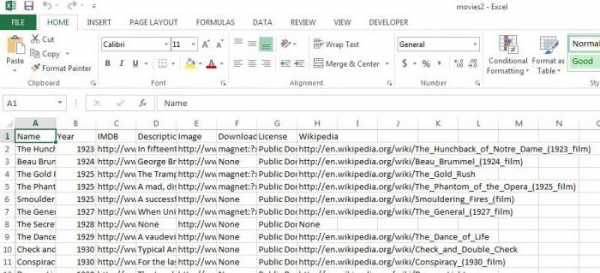
А вот чего уж точно многие не знают, так это того, что проблему, как открыть файл XML в нормальном виде, можно решить даже с помощью табличного процессора MS Excel. Правда, тут-то и начинает действовать ограничение по строкам. Иными словами, если документ содержит слишком много данных, информация отобразится не полностью.
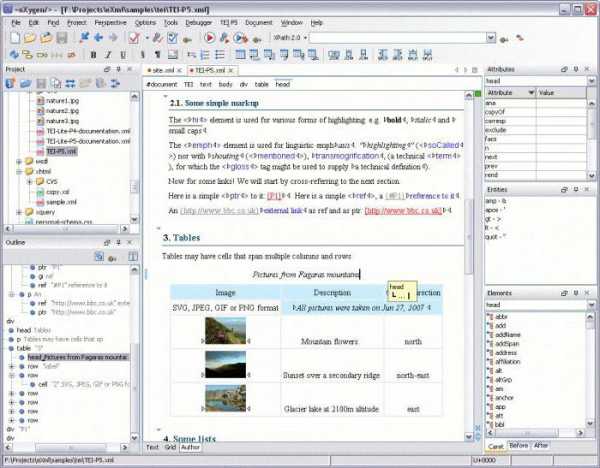
Но если говорить о том, как открыть файл XML в нормальном виде, что ни на есть читабельном и редактируемом, то лучше использовать оригинальные программы, которые позволяют создавать данные такого типа, но не всевозможные блокноты, а специальные приложения с поддержкой синтаксиса языка. Среди них особо можно отметить такие как Oxygen XML Editor, EditiX, XML Marker и им подобные. Тут нужно четко понимать, что такие приложения изначально «заточены» под язык и имеют намного больше возможностей по сравнению с остальными текстовыми редакторами, пусть даже самыми «навороченными».
Ошибка открытия формата XML
Итак, с вопросом о том, как открыть файл XML в нормальном виде, мы немного разобрались. Теперь разберем некоторые ошибки при попытке открытия таких данных для просмотра или редактирования. Как правило, используемое приложение может выдавать сообщение о том, что ему не удается открыть XML-файл, поскольку нарушена целостность искомого объекта. Причин для этого может быть сколько угодно (например, незавершенная или внезапно прерванная закачка из Интернета).
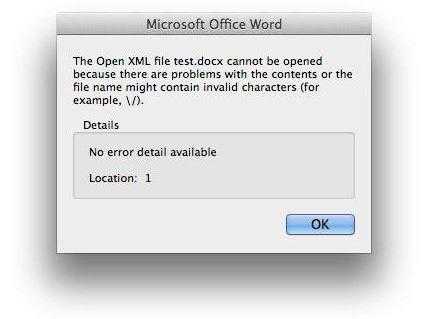
Еще сбои могут возникать, когда он содержит некорректные теги и атрибуты. В некоторых случаях сбои могут наблюдаться в том случае, если XML-файл является вложением электронной почты. При попытке открытия в стандартных программах вроде Outlook Express сначала происходит сохранение файла в виде временных данных, имеющих формат TMP, а программа, отвечающая за открытие искомого оригинального файла, такое расширение не понимает. Поэтому лучше сначала сохранить вложение в оригинальном виде, а открывать уже после.
Что предпочесть для работы с XML-файлами?
Вот мы и разобрались, как открыть файл XML в нормальном виде. Что использовать? В самом простом варианте для просмотра подойдет любой текстовый редактор или тот же табличный процессор. Но если требуется редактирование, да еще и с поддержкой синтаксиса, во избежание возможных ошибок при вводе команд без специализированных приложений не обойтись.
fb.ru
Чем открыть XML в читаемом виде: онлайн-сервисы, просмотр через браузер.
Web — это место, где миллионы людей ежедневно связываются друг с другом. Интернет пространство не имеет границ. Его широкое использование могло бы привести к хаосу, если бы не было установлено правил и стандартов взаимодействия. Эти элементы были представлены сначала в HTML, а затем и XML.

Что такое XML формат
XML расшифровуется как Extensible Markup Language, с акцентом на второе слово. Здесь можно создавать текст и размечать его тегами, превращая слово или фрагмент в отсортированную информацию. Все эти элементы обрабатываются в электронном варианте и применяются с целью распределения текста. Чем их больше, тем больше частей можно идентифицировать. В XML можно создавать перечень своих элементов в Описании типа документа (Document Type Definition — DTD) и придерживаться его при работе с файлом. С использованием такой разметки потеря бумажного носителя не влечет серьезных последствий. Все данные останутся в первоначальном виде в электронном варианте.
Чем открыть XML файл в читаемом виде
Открыть XML можно при помощи стандартных инструментов.
Блокнот
ОС Windows может взаимодействовать с разными текстовыми файлами. Не вся информация сохраняется в первозданном виде, но уловить суть изложенного материала можно. Чем открыть XML? Да хоть стандартным Блокнотом. Достаточно кликнуть ПКМ по файлу и из контекстного меню в разделе «Открыть с помощью» выбрать название программы.
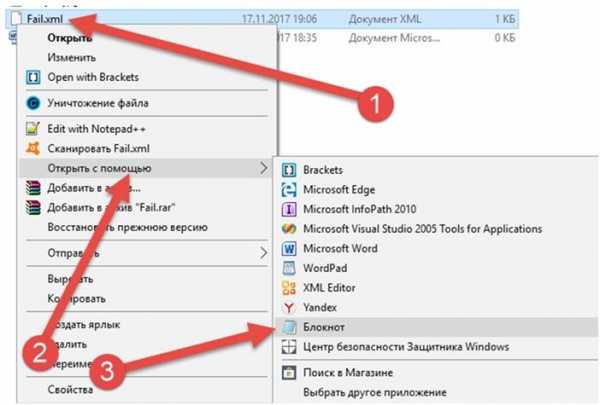
Документ открыт в первозданном виде. То есть в нем будут видны все тэги и команды. Это не информативное изложение материала.
Microsoft Word
Открыть XML можно с помощью Word: «Файл» — «Открыть» — два щелчка по XML-файлу.
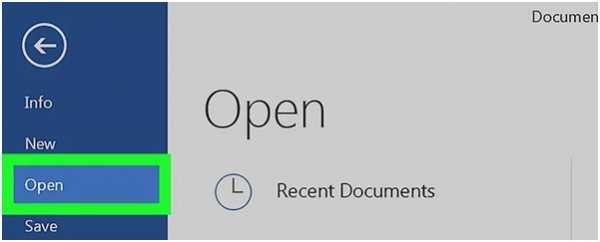
Функционал последних версий редактора позволяет пересохранять XML в файл с расширением .docs. Такой документ уже можно просматривать в любой версии Word.
«Файл» — «Сохранить как».
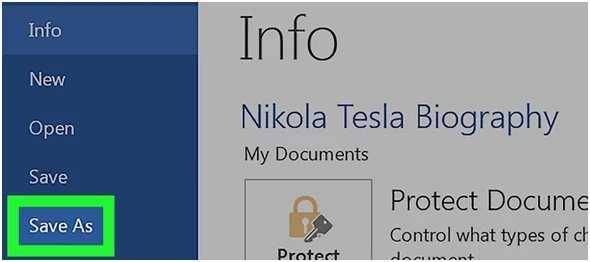
После нажатия на кнопку «Обзор» появится окно проводника. По строке «Тип файла» следует указать Документ Word.
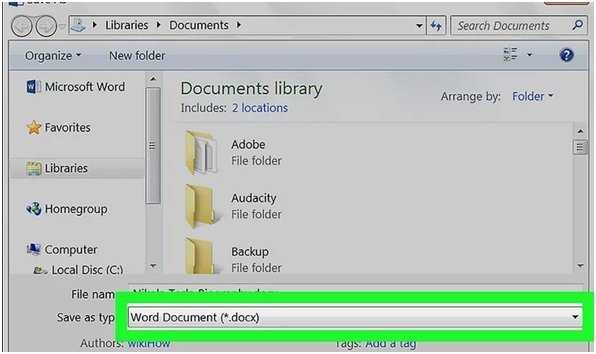
После преобразования документ можно будет открыть в любой версии программы Ворд.
Notepad++
Эта программа очень востребована программистами, так как позволяет не только просматривать исходный код файла в формате XML, но и редактировать его. Несмотря на широкий функционал приложение работает очень просто. Меню «Файл» — «Открыть» — появится окно проводника. Пользователю остается указать нужный файл, как он сразу же загрузиться в программу в исходном варианте.
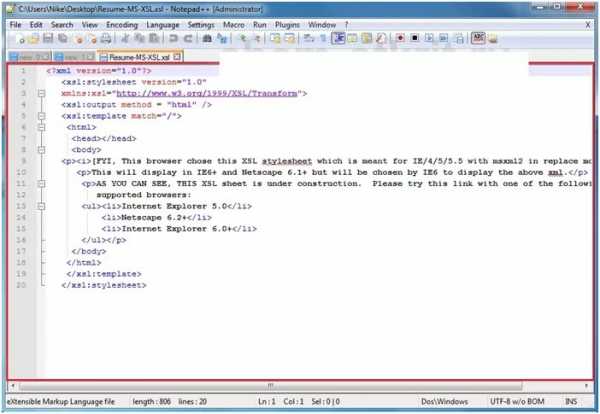
Microsoft Excel
Чтобы открыть XML через Microsoft Excel, следует запустить приложение и в меню выбрать «Открыть».

Программа запросит сценарий действий. Файл формата XML можно открывать как XML-таблицу.

После преобразования всех тэгов отобразится текст файла.
Встроенные инструменты офисных программ не позволяют выполнить даже половины требуемых задач. Программа отображает не всю информацию, а ту что есть отредактировать не получается.
Специализированные редакторы
Чем открыть XML? Если не подходят стандартные инструменты, можно использовать XML Marker. Программа распространяется бесплатно, работает на нескольких языках и быстро обрабатывает данные. Скачать приложение можно с официального сайта.
По завершению установки останется запустить программу и в меню «File» выбрать пункт «Open» и указать путь к документу.
Файл открывается в первозданном виде со всеми атрибутами.
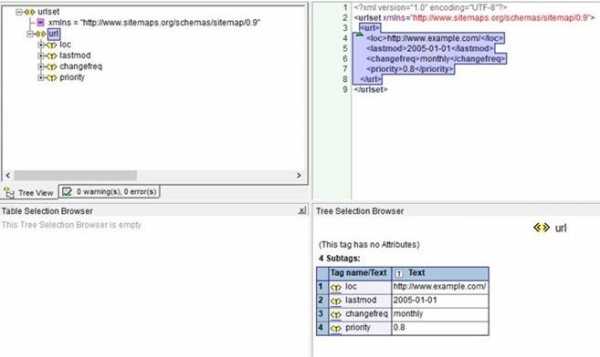
Единственный недостаток — цена. Разработчики спрашивают абонентскую плату или одноразовый платеж. Бесплатно пользоваться программой можно в течение пробного периода.
Просмотр через браузер
Поскольку формат XML появился с целью «построения» сайтов (сейчас для верстки используется HTML и CSS), то Google и Mozilla быстро воспринимают всю спрятанную в информацию, выводят все теги и атрибуты в соответствии с оформлением.
Как открыть XML в браузере? Достаточно перетащить документ в окно программы и наблюдать за результатом.
Весь текст отобразится на экране, а по центру экрана рекомендации от браузера. Например, Google может предупредить, нарушен ли синтаксис, нужны ли правки и т.д.
В Firefox информация об ошибках выводится на русском языке!
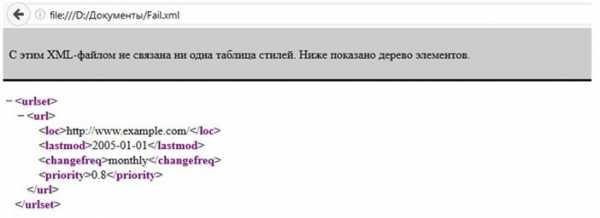
Нужно ли всегда открывать XML в браузере? Такой подход дает возможность сразу просмотреть, как выглядит формат в действии. Кодировка определяется автоматически, устанавливать дополнительные программы не нужно. Если потребуются правки, то без приложений не обойтись.
Как открыть документ в формате XML через онлайн-сервис
Как еще можно открыть XML?
CodeBeautify
Работать с файлами формата XML можно также на сервисе Code Beautify. Сайт дает возможность просматривать и редактировать целый ряд форматов. Чтобы открыть XML-редактор, на главной странице сервиса под заголовком « Popular Functionality» или «Web Viewer» нужно нажать кнопку «XML Viewer».
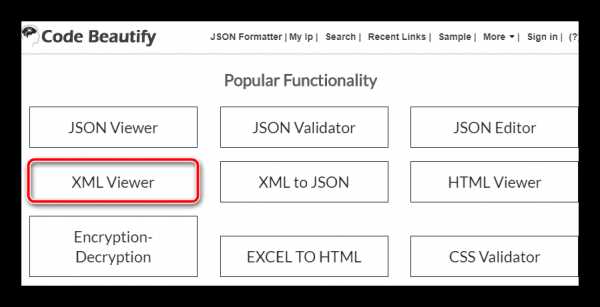
Интерфейс редактора, как и функциональные возможности очень похожи на ранее рассмотренные. Рабочее пространство разделено на две части — область с XML-кодом слева и структура документа справа.
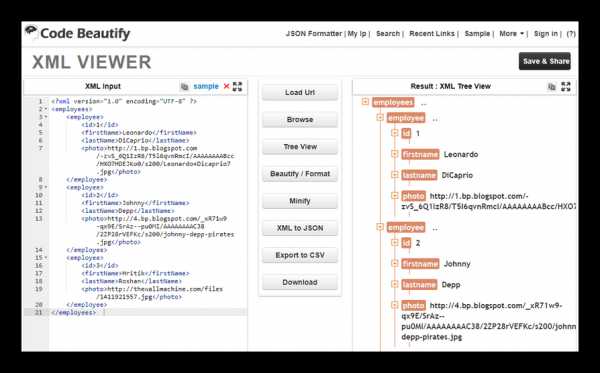
Загрузить файл формата XML можно прямо с сайта по нажатию на кнопку «Load Url» или прописать путь в проводнике «Browse».
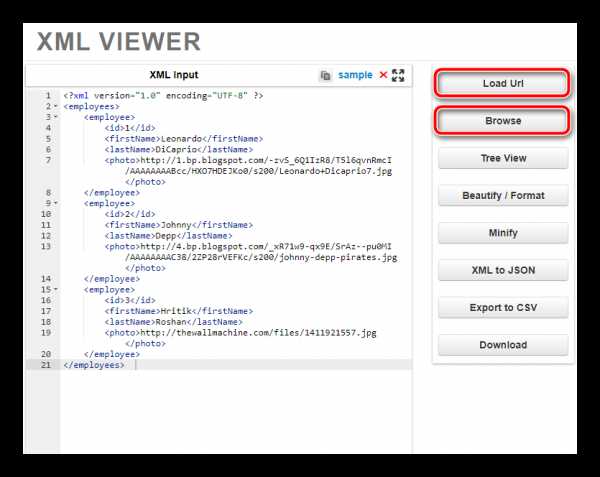
По завершению работу обновленная версия файла загрузится на ПК в виде CSV-документа или с расширением XML. С этой целью используются кнопки «
Редактировать файлы очень удобно и наглядно: имеется функция подсветки синтаксиса, представление кода в виде дерева, можно масштабировать интерфейс и использовать прочие дополнительные возможности.
XmlGrid
Этот онлайн-редактор является мощным инструментом для работы с форматом XML. В нем можно не только создавать, изменять файлы, но и проверять их валидность, проектировать карты и конвертировать документы. Просмотреть файл формата XML можно на сервисе xmlgrid.
Работа начинается с загрузки текста на главную страницу сайта. Для этого достаточно скопировать содержимое из файла XML, вставить его в поле на главной странице, нажать кнопку «Submit».
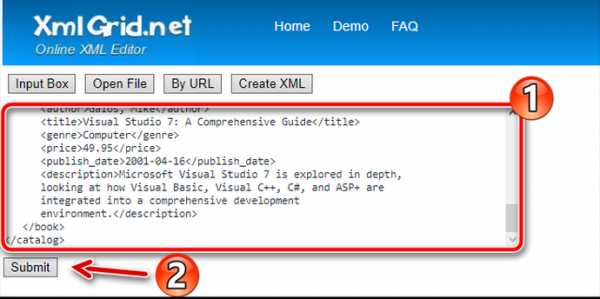
Или просто загрузить документ с компьютера, нажав на кнопку « Open File».
На экране появится загруженная страница в виде таблицы с данными.
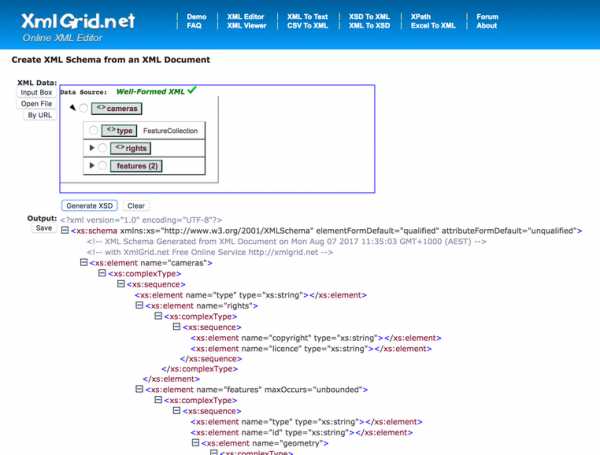
Отредактированный документ можно сохранить в памяти компьютера, нажав на кнопку «Save» в верхней части страницы.
Работать на сервисе XmlGrid лучше, если нужно исправить отдельные элементы файла или его содержание представлено в виде таблицы.
alfaman.org
Чем открыть файл XML – лучшие программы [2019]
Загрузка…Некоторые пользователи ПК сталкиваются с файлами, имеющими расширение «XML». Рядовой юзер не часто встречает подобные документы, поэтому в ОС Windows нет специализированных программ. В текущей статье разберемся, что собой представляет и чем открыть файл XML на компьютере для обычного просмотра или профессионального редактирования.
Формат XML — что это
Перед тем как рассматривать соответствующие программы, скажем несколько слов о самом формате. XML – это текстовый документ, в котором обеспечено структурированное хранение информации. Формат представляет собой один из языков программирования с определенными правилами синтаксиса. Его разработали для обмена данными между программами. XML также можно использовать в качестве альтернативы базы данных.

Поскольку это текстовый документ, то открыть его получится с использованием любого текстового редактора. К таковым можно отнести «Блокнот» или «Word». Конечно, использование этих программ пригодно только для беглого просмотра файла. Чтобы нормально увидеть его структуру, подсветить синтаксис и провести редактирование, придется воспользоваться специализированными инструментами, обзор которых и будет представлен далее.
EditiX Lite Version
Простая и в то же время функциональная программа, которая работает в том числе с файлами в XML формате. Распространяется софт бесплатно, к тому же обладает функцией XSLT трансформации.
Основное отличие от подобных программ – подсказки пользователю отображаются при выделении участков кода. В других продуктах они представлены отдельным списком, что не всегда удобно.

После установки EditiX Lite Version вопрос, как открыть XML файл в читаемом виде, решается в несколько кликов. Потребуется сделать следующее:
- Кликнуть правой кнопкой по файлу.
- В контекстном меню выбрать пункт «Открыть с помощью».
- Если в выплывающем списке нет варианта «EditiX Lite Version», нажать на строку «Выбрать другое приложение».
- Прокрутить список, найти и указать на установленную программу. Чтобы система запомнила выбор и ассоциировала формат с этим софтом, следует поставить галочку в строке «Всегда использовать это приложение…».
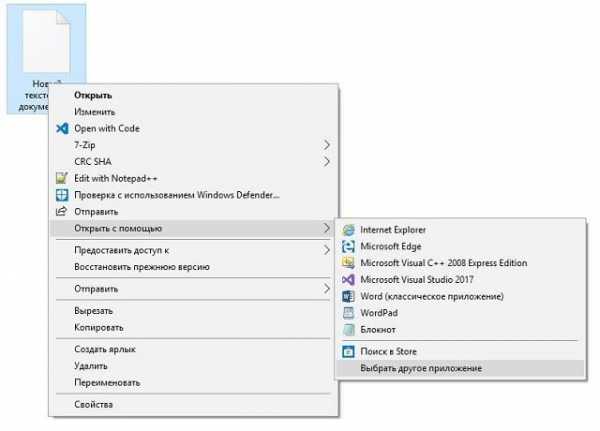
Обратите внимание
Следуя представленной инструкции, можно открыть XML документ используя встроенный в систему «Блокнот».
XMLPad
Загрузка …Бесплатная программа с понятным интерфейсом, которая обеспечивает не только правильное отображение XML-файлов, но и широкие возможности по их редактированию. По желанию пользователя информация документа может быть представлена в одном из двух вариантов: как дерево с иерархической структурой, где применены теги или обычный текст.
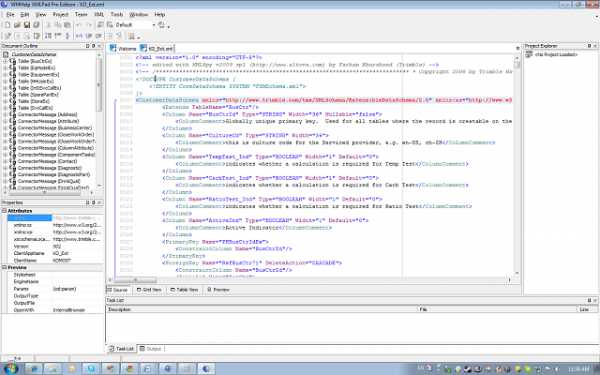
Программа умеет выполнять трансформацию XSLT, а также отображает подсказки в виде списка. Редактор поддерживает различные варианты XML, например RSS и Ant. Поддерживается генерация схем документации с изображениями диаграмм.
XML Marker
Разбираясь, чем открыть расширение XML, следует обратить внимание на эту программу. XML Marker является редактором, который синхронно отображает иерархическую и табличную структуру данных.
Программа автоматически представляет в виде таблицы любые выбранные теги. Делается это посредством сбора повторяющихся атрибутов и названий тегов. В результате пользователь получает четкую и информативную структуру.
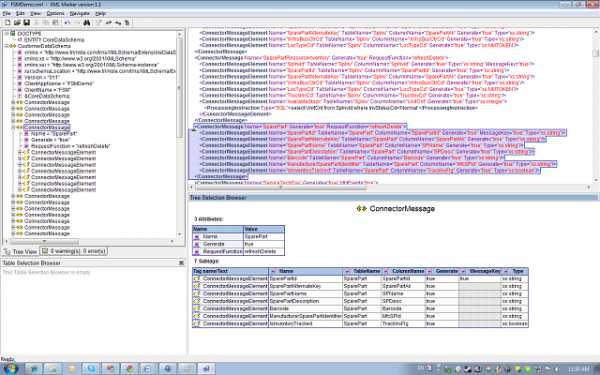
Благодаря стараниям разработчиков, XML Marker эффективно использует имеющиеся ресурсы центрального процессора и оперативной памяти, поэтому пользователь может легко перемещаться по очень большим файлам, вес которых достигает 500 Мб.
Программа имеет полный пакет локализаций с поддержкой всех необходимых кодировок.
Oxygen XML Editor
Программа является комплексным решением для XML редакторов, создателей, разработчиков и прочих специалистов в этой области. С ее помощью получится открыть разнообразные форматы файлов: XSL, XSD, DTD и, конечно, XML.
Широкий набор функциональных возможностей объясняется использованием языка Java в разработке движка. Вместе с тем создатели софта позаботились о разработке понятного интерфейса, который будет помогать пользователям при первом знакомстве и в последующей работе.
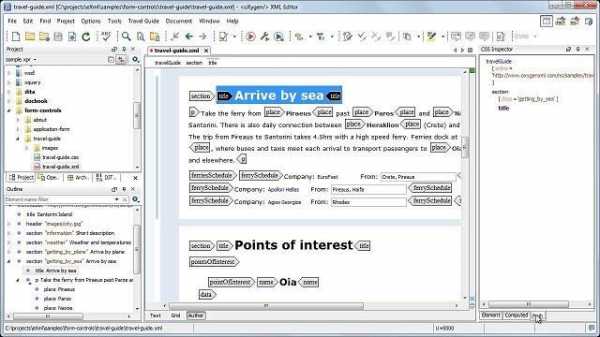
Прежде чем открыть XML, потребуется запустить программу, используя расположенный на рабочем столе ярлык. Дальше нужно воспользоваться пунктом меню «Файл», в котором выбрать строку «Открыть файл…». Дублирует данную функцию значок папки, находящийся в верхней части окна. Для запуска документов из проводника потребуется настроить ассоциацию программы с расширением.
Notepad++
Редактор с открытым исходным кодом, который распространяется на бесплатной основе. Программа написана на языке программирования С++, использует чистый Win32 API и STL. Это гарантирует высокую скорость работы и минимальный размер после установки.
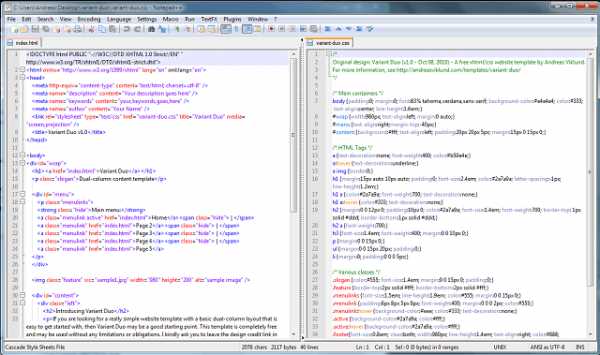
Notepad++ используется многочисленными разработчиками, поскольку предоставляет широкие возможности в области редактирования файлов и просмотра исходного кода документов. Функционал программы весьма обширный:
- подсветка синтаксиса;
- просмотр сразу нескольких документов;
- создание закладок;
- установка плагинов;
- автоматическое завершение слов, функций и параметров;
- полностью настраиваемый интерфейс.
Для открытия XML документа можно воспользоваться инструкцией, которая была представлена в предыдущем разделе статьи. Благодаря хорошей оптимизации, даже большие файлы открываются мгновенно.
Ознакомившись со списком представленных программ, станет понятно, как открыть XML файл в читаемом виде. Выделить лидера среди предложенного софта нельзя, пользователь должен сделать это сам, основываясь на соответствии функций тем задачам, которые планируется выполнять. Поскольку программы распространяются бесплатно – проблем с возможностью установки и тестированием не возникнет.
mobila.guru
Как открыть XML файл онлайн
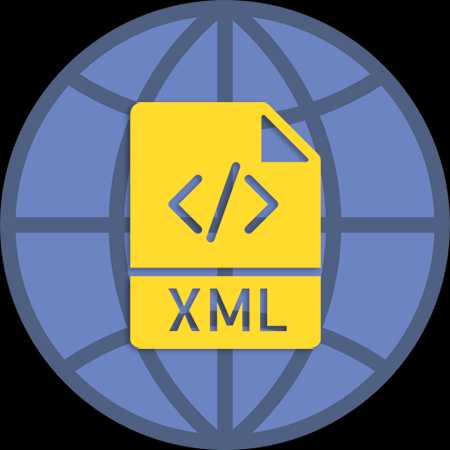
Файлы с расширением XML содержат в себе базовые текстовые данные и поэтому не требуют платного ПО для их просмотра и редактирования. XML-документ, в котором храниться набор параметров приложения, база данных или любая другая важная информация, может без проблем открываться при помощи простейшего системного блокнота.
Но что если есть необходимость однократно изменить такой файл, не имея под рукой полноценный функционал XML-редактора и желания или возможности использовать для этого отдельную программу? В этом случае вам понадобиться лишь браузер и доступ в сеть.
Как редактировать XML-документ онлайн
Открыть файл XML для просмотра позволяет любой веб-обозреватель, а вот для изменения его содержимого придется воспользоваться одним из доступных онлайн-сервисов.
Способ 1: XmlGrid
Этот простейший на первый взгляд онлайн-редактор на самом деле является достаточно мощным инструментом для работы с XML-документами. В нем вы не только можете создавать и изменять файлы, написанные на расширяемом языке разметки, но и проверять их валидность, проектировать карты сайтов и конвертировать документы из/в XML.
Онлайн-сервис XmlGrid
Начать работу с XML-файлом в XmlGrid можно либо загрузив его на сайт, либо же поместив туда непосредственное содержимое документа.
Начнем со второго варианта. В этом случае мы просто копируем весь текст из файла XML и вставляем его в поле на главной странице сервиса. А затем жмем на кнопку «Submit».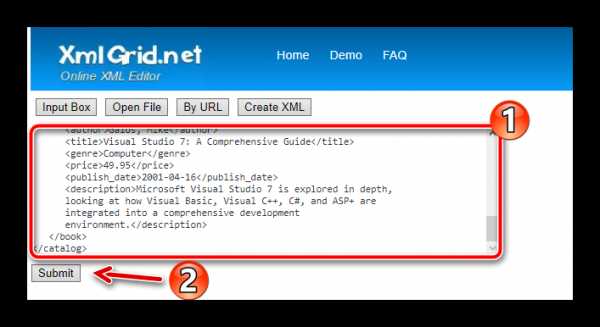
Другой же способ — загрузить XML-документ с компьютера.
- Для этого на главной кликаем на кнопку «Open File».

- Перед нами появится форма загрузки файла на страницу.

Здесь сначала жмем на кнопку «Выберите файл» и находим нужный XML-документ в окне файлового менеджера. Затем для завершения операции кликаем
Есть еще и третий способ импорта файла XML в XmlGrid — загрузка по ссылке.
- За эту функцию отвечает кнопка «By URL».

- Кликнув на нее, мы открываем форму следующего вида.
Здесь в поле «URL» сначала указываем прямую ссылку на XML-документ, а далее жмем «Sumbit».
Каким бы способом вы не воспользовались, результат будет один: документ отобразится в качестве таблицы с данными, где каждое поле представляет собою отдельную ячейку.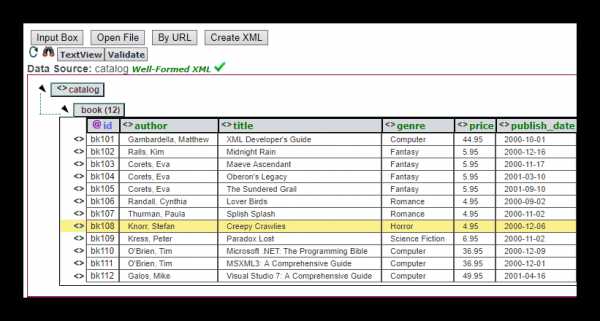
Отредактировав документ, вы можете сохранить готовый файл в памяти компьютера. Для этого нужно воспользоваться небольшой кнопкой «Save» в верхней части страницы.
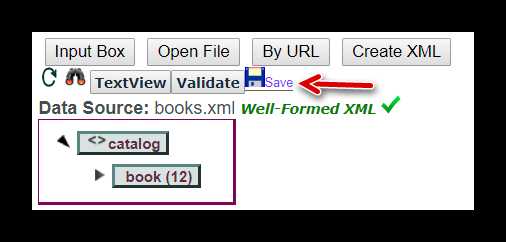
Сервис XmlGrid лучшим образом подойдет вам, если нужно внести в документ правки на уровне отдельных элементов или представить его содержимое в табличном виде для большей наглядности.
Способ 2: TutorialsPoint
Если предыдущий сервис вам показался довольно специфичным, можно воспользоваться более классическим XML-редактором. Такой инструмент предлагается на одном из крупнейших онлайн-ресурсов в сфере IT-образования — TutorialsPoint.
Онлайн-сервис TutorialsPoint
Перейти к XML-редактору мы можем через дополнительное меню на сайте.
- В верхней части главной страницы TutorialsPoint находим кнопку «Tools» и кликаем на нее.
- Далее перед нами открывается список всех доступных онлайн-инструментов разработчика.

Здесь нас интересует картинка с подписью «XML EDITOR». Жмем на нее и таким образом переходим непосредственно к XML-редактору.
Интерфейс этого онлайн-решения максимально понятен и содержит весь необходимый функционал для полноценной работы с документом XML.
Редактор представляет собой пространство, разделенное на две части. Слева находится область для написания кода, справа — его древовидное представление.
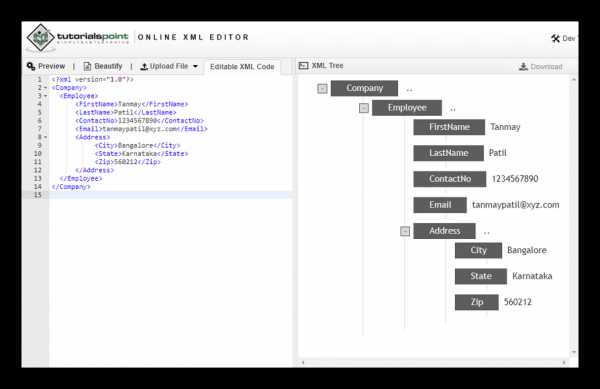
Чтобы загрузить XML-файл в онлайн-сервис, придется воспользоваться меню в левой части страницы, а именно вкладкой «Upload File».
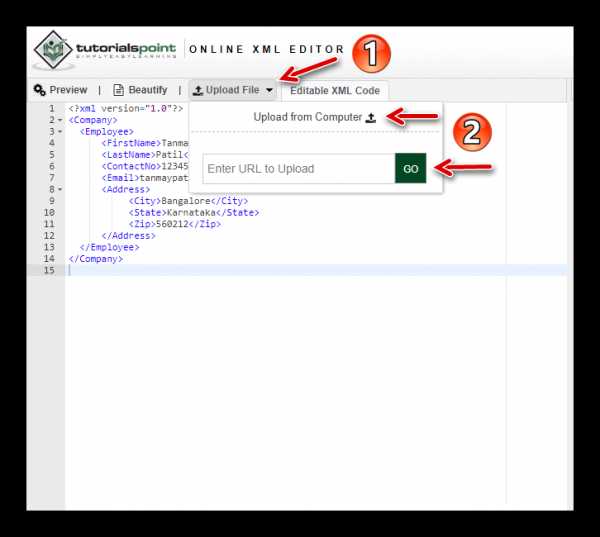
Для импорта документа с компьютера используйте кнопку «Upload from Computer». Ну а чтобы загрузить XML-файл напрямую со стороннего ресурса, введите ссылку в поле с подписью «Enter URL to Upload» ниже и нажмите «GO».
По окончании работы с документом его можно сразу сохранить в памяти компьютера. Для этого воспользуйтесь кнопкой «Download» над древовидным представлением XML-кода.
В итоге файл с названием «file.xml» будет сразу же загружен на ваш ПК.
Как можно заметить, этот онлайн-редактор XML в случае необходимости может без проблем заменить соответствующую компьютерную программу. Здесь есть все что нужно: подсветка синтаксиса, минимальный инструментарий для работы с текстом и древовидное представление кода в реальном времени.
Способ 3: Code Beautify
Для работы с XML-документами онлайн отлично подойдет и решение от сервиса Code Beautify. Веб-сайт позволяет просматривать и редактировать целый ряд файловых форматов, включая, конечно же, написанные на расширяемом языке разметки.
Онлайн-сервис Code Beautify
Чтобы открыть непосредственно XML-редактор, на главной странице сервиса под заголовком «Popular Functionality» или «Web Viewer» найдите кнопку «XML Viewer» и нажмите на нее.
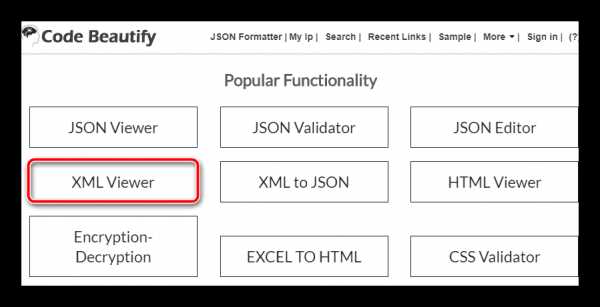
Интерфейс онлайн-редактора, как и функциональная составляющая, очень схож с уже рассмотренным выше инструментом. Как и в решении TutorialsPoint, рабочее пространство разделено на две части — область с XML-кодом («XML Input») слева и его древовидное представление («Result») справа.
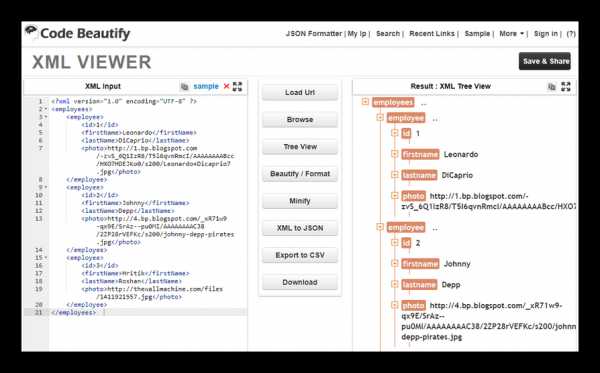
Загрузить файл для редактирования можно при помощи кнопок «Load Url» и «Browse». Первая позволяет импортировать XML-документ по ссылке, а вторая — из памяти вашего компьютера.
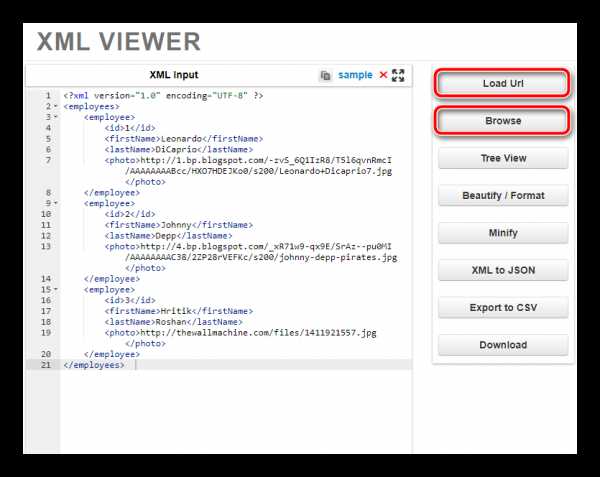
После окончания работы с файлом, его обновленную версию можно загрузить на компьютер в виде CSV-документа или с исходным расширением XML. Для этого используются кнопки «Export to CSV» и «Download» соответственно.
В целом редактировать XML-файлы с помощью решения от Code Beautify очень удобно и наглядно: в наличии подсветка синтаксиса, представление кода в виде дерева элементов, масштабированный интерфейс и ряд дополнительных возможностей. К последним относится функция быстрого форматирования XML-документа, инструмент для его сжатия за счет удаления пробелов и переносов, а также моментальная конвертация файла в JSON.
Читайте также: Открываем файлы формата XML
Выбор онлайн-сервиса для работы с XML — сугубо ваше решение. Все зависит от того, какой сложности документ нужно редактировать и какие цели вы при этом преследуете. Наша же задача — предоставить достойные варианты.
Мы рады, что смогли помочь Вам в решении проблемы.Опишите, что у вас не получилось. Наши специалисты постараются ответить максимально быстро.
Помогла ли вам эта статья?
ДА НЕТlumpics.ru
Чем открыть XML файл, как редактировать XML формат
Работая с документами, вы можете встретить файл с расширением XML. Обычно в Windows данное расширение файла не привязано к программе и поэтому открыть XML файл двойным кликом не получится. В данной статье мы расскажем о том, что это за файл, для чего он может использоваться и чем его открыть.
Что такое XML файл
Перед тем, как приступать к открытию XML файлов, несколько слов о том, что это за файлы и для чего они используются. XML файл – это текстовый файл, построенный с использованием языка разметки XML или eXtensible Markup Language. Данная разметка была разработана для создания документов, которые было бы не сложно обрабатывать программным путем, а также было просто читать человеку без использования специальных программ. Это свойство позволяет открывать и редактировать XML файлы с помощью практически любого текстового редактора.
Язык XML – это набор простых правил, которым должен следовать файл для того, чтобы соответствовать формату. При этом XML не фиксирует разметку, которая используется в документе, позволяя ее определять разработчику программы. Благодаря этому каждый разработчик может создать собственную разметку для решения своих задач и использовать ее в своих XML документах. Это открывает большие возможности по созданию новых форматов файлов на основе XML.
Сейчас язык разметки XML используется в множестве других форматов файлов. Например, известные всем пользователям офисного пакета Microsoft Office форматы DOCX, XLSX и PPTX хранят текстовую информацию в виде XML. Другой пример – популярный формат электронных книг FB2, который также построен на основе XML.
Чем открывать файлы
Как мы уже сказали, XML файл можно открыть с использованием любого текстового редактора. Например, можно использовать стандартный текстовый редактор Блокнот, который есть во всех версиях операционной системы Windows. Просто запустите Блокнот, воспользуйтесь меню «Файл – Открыть», выберите все типы файлов и откройте ваш XML файл. Также вы можете просто перетащить XML файл в окно программы Блокнот.
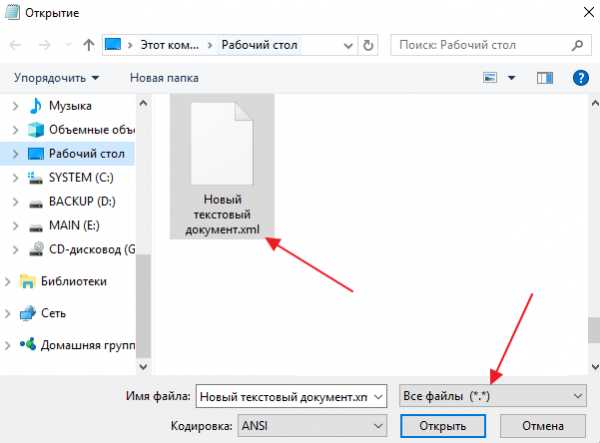
После этого вы увидите содержимое XML файла в программе «Блокнот». При необходимости вы даже можете его отредактировать и сохранить файл.
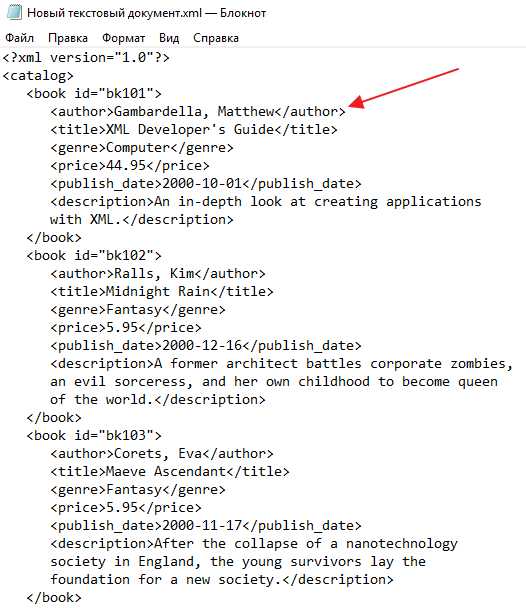
Если возможностей стандартного Блокнота вам недостаточно, то можете воспользоваться бесплатной программой Notepad++ (скачать). Данная программа является специализированным текстовым редактором для программистов и веб-мастеров. Главным преимуществом Notepad++ перед простым Блокнотом является подсветка синтаксиса, которая значительно упрощает работу с XML файлами.
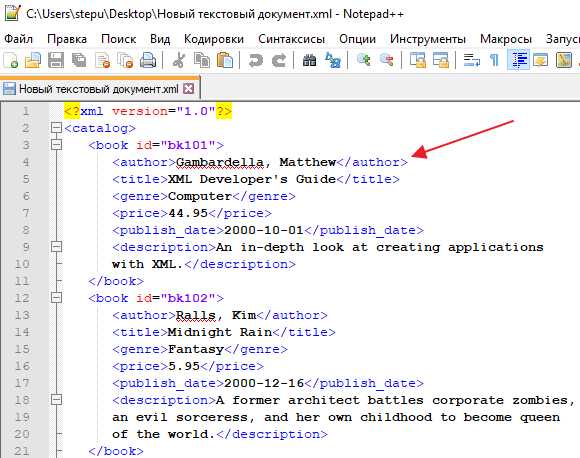
Также вы можете открыть XML файл с помощью любого веб-браузера (Google Chrome, Mozilla Firefox, Opera и другие). Для этого просто перетащите файл в окно браузера, и он автоматически откроется. Веб-браузеры умеют подсвечивать синтаксис XML, что значительно упрощает чтение файла, но отредактировать XML файл при помощи браузера уже не удастся.
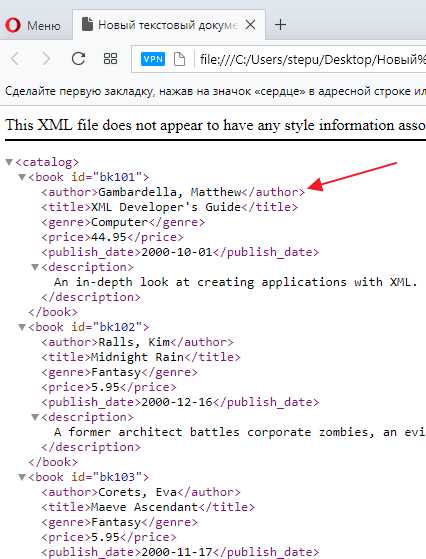
В некоторых случаях для просмотра содержимого XML файла удобно использовать табличный процессор Excel. Для этого откройте Excel, воспользуйтесь меню «Файл – Открыть» и выберите XML файл. После этого появится небольшое окно в котором нужно выбрать «XML-таблица» и нажать «ОК».
В результате содержимое XML файла будет конвертировано в таблицу Excel, а столбцам будут даны соответствующие названия.
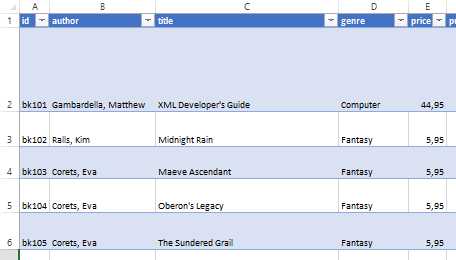
Дальше с содержимым XML файла можно работать как с обычной таблицей Excel.
Как редактировать XML файлы
Как и любой текстовый файл, XML файл можно открыть и отредактировать в любом текстовом редакторе. Но, в большинстве случаев редактировать XML в обычных редакторах очень неудобно. Для решения этой задачи есть специализированные программы, которые обладают подсветкой, подсказками и другими облегчающими работу инструментами. Вот некоторые из таких программ:
Есть и онлайн-редакторы, которые позволяют открыть XML-файл прямо в браузере, редактировать его и сохранять:
comp-security.net
Чем открыть файл XML
В настоящее время пользователям приходится работать с большим количеством документов, многие из которых имеют разные расширения, а значит, не каждая программа сможет открыть файл того или иного формата.
В какой программе открыть XML
Так, расширение XML– текстовый файл в XML (eXtensible Markup Language) – язык разметки, который описывает документ и поведение программы, которая читает документ. Такой формат файла разрабатывался для активного использования в интернете. Но оказывается, что открыть его в читаемом виде не так просто. Рассмотрим самые популярные программные решения, которые используются для открытия XML-файлов и их редактирования.
Способ 1: Notepad++
Текстовый редактор Notepad++ считается одним из лучших для работы с самыми разными типами файлов, в которых содержится текст. Программа является настолько универсальной, что ее используют и для работы с документами, и для написания кода на различных языках программирования.
Скачать Notepad++ бесплатно
У редактора есть несколько плюсов и минусов. К преимуществам можно отнести поддержку многих форматов текстовых файлов, большое количество различных функций и редактирование текста. Из минусов стоит отметить не совсем удобный интерфейс, который хоть и является интуитивно понятным, но иногда может сбивать с толку. Посмотрим, как же открыть документ XML через программу Notepad++.
- Первым делом надо открыть сам редактор. Затем в диалоговом окне «Файл» надо нажать на пункт «Открыть».
- После этого появится диалоговое окно Проводника, где надо выбрать файл для чтения и нажать на кнопку «Открыть».
- Теперь файл доступен не только для чтения, но и для редактирования. Если же в настройках еще выбрать синтаксис для XML, то можно спокойно редактировать файл со всеми синтаксическими правилами языка.
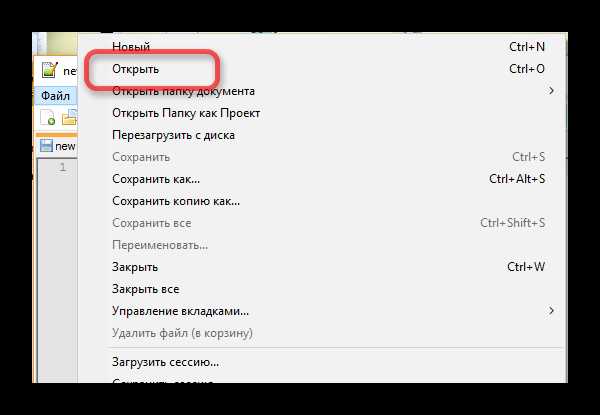
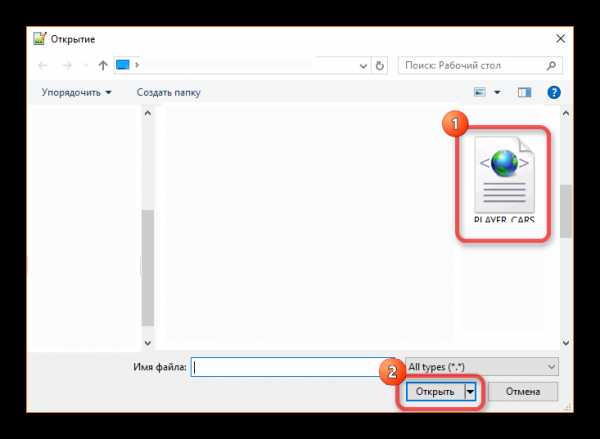
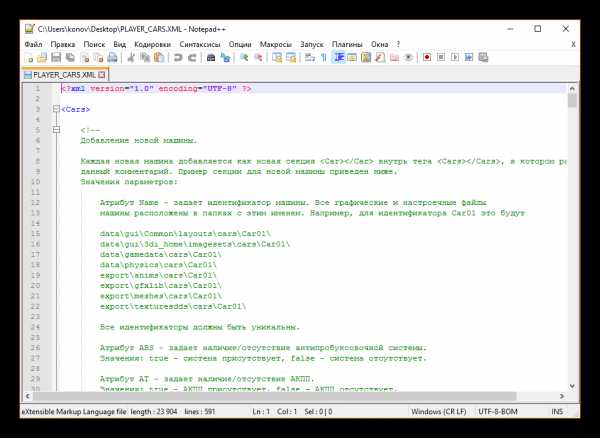
Способ 2: XML Notepad
Вторая программа, которая позволяет открывать файлы формата XML – редактор XML Notepad. Она почти идентична своим принципом открытия Notepad++, но некоторыми нюансами отличается. Во-первых, программа не поддерживает различные текстовые форматы, она настроена только на работу с XML-документами. Во-вторых, интерфейс довольно сложный, и его понимание не слишком легко дается новичку.
Из плюсов же можно отметить глубокую работу с документами в формате XML. Редактор позволяет читать и изменять файлы в более удобном режиме: есть разделения по семантическим разделам, программа автоматически считывает документ и делит его на смысловые части.
Скачать XML Notepad
- Чтобы открыть документ в программе XML Notepad, надо выбрать пункт меню «File» и нажать «Open». Или воспользоваться горячей клавишей «Ctrl+O».
- После этого надо выбрать файл для чтения и открыть его. Теперь можно спокойно читать документ в программе и редактировать его, как угодно.
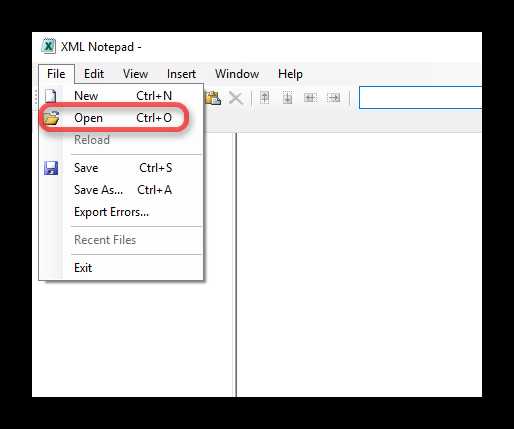
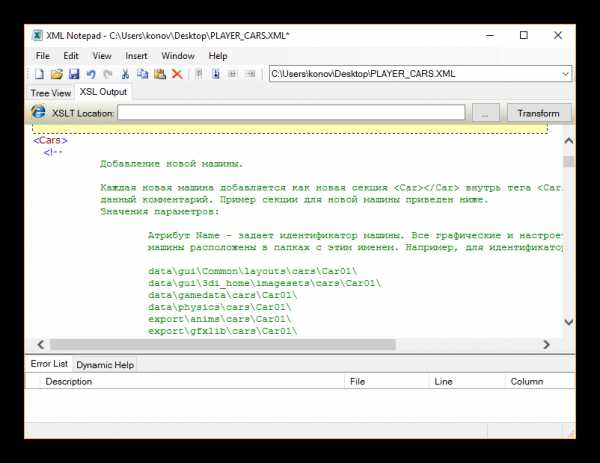
Способ 3: Excel
Среди популярных способов открытия документа XML есть программа Excel, которая разработана компанией Microsoft. Открыть файл таким способом довольно просто, особенно, если следовать инструкции.
Скачать Microsoft Excel
Из плюсов можно отметить то, что исходный документ представлен в виде удобной таблицы Excel, которую можно легко редактировать и просматривать. К минусам же относится цена программы, ведь она не входит в список бесплатных офисных приложений компании.
- После открытия самой программы надо нажать на кнопку «Файл», выбрать пункт меню «Открыть» и найти нужный документ на компьютере, внешнем накопителе или в облачном хранилище.
- Теперь надо выбрать режим работы с документом в формате XML. Рекомендуется оставить значение по умолчанию или же указать, что открывать надо только для чтения.
- После указанных действий можно просматривать файл XML, который был преобразован в удобную таблицу Excel.
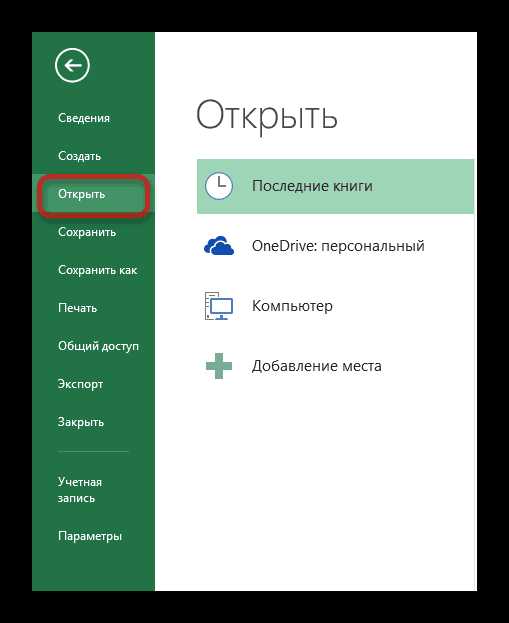

Урок: Конвертация файлов XML в форматы Excel
Способ 4: Браузер Google Chrome
Еще одним простым и быстрым способом открытия документа XML через часто используемые программы является запуск через веб-обозреватель. Для этого будем использовать одну из самых популярных программ для серфинга в интернете – Google Chrome.
Скачать Google Chrome бесплатно
Браузер работает с документами быстро, и, скорее всего, уже установлен на компьютере, что является несомненным плюсом такого способа.
Для открытия XML-файла достаточно лишь открыть браузер и перенести документ прямо в окно программы. Теперь можно наслаждаться работой и чтением файла в формате XML в удобном виде.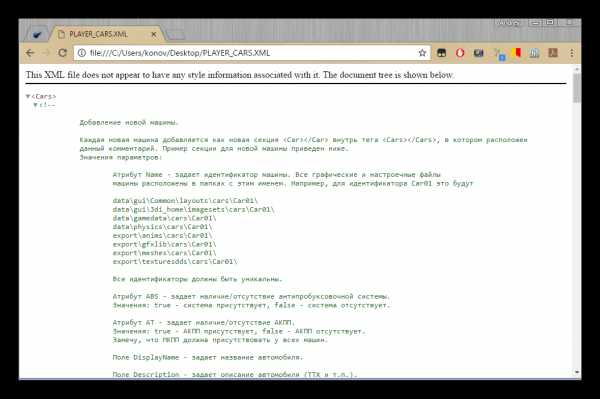
Способ 5: Блокнот
Все способы, которые были указаны выше требовали дополнительных установок, так как среди стандартных приложений и программ Windows нет ни одной программы, про которую было написано. Но все меняет Блокнот.
- Первым делом надо открыть саму программу. Теперь в пункте меню «Файл» следует выбрать строку «Открыть».
- Найдя на компьютере файл, можно смело нажимать «Открыть» еще раз.
- Теперь можно спокойно читать документ XML в довольно удобной форме.

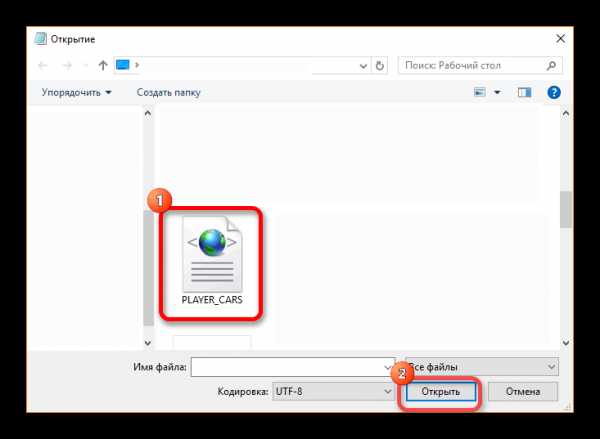
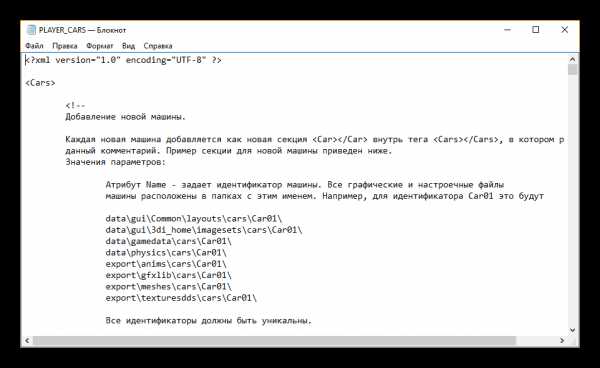
В настоящее время есть очень много разных редакторов, которые позволяют открывать файлы XML, поэтому пишите в комментариях, какие программы используете именно вы, и что в них вас так привлекает.
Мы рады, что смогли помочь Вам в решении проблемы.Опишите, что у вас не получилось. Наши специалисты постараются ответить максимально быстро.
Помогла ли вам эта статья?
ДА НЕТlumpics.ru